Их можно любить, можно ненавидеть, но “Mac”-и (компьютеры от Apple) увеличивают свое присутствие в рабочих группах в бизнесе. К счастью, подвижки в операционной системе OS X от Apple значительно облегчили подключение “Mac”-ов и Windows Vista в одну сеть. Администраторы Windows могут использовать данные здесь инструкции для того, чтобы добавить Mac в рабочую группу Windows Vista.
Проверка со стороны PC
После того, как обе системы – и Mac, и Windows Vista – настроены для Ethernet-подключения и им необходим лишь коммутируемый или беспроводный доступ, проверьте имя рабочей группы в Windows Vista (смотрите рисунок 1).
1. Нажмите кнопку Start (Пуск);
2. Правой кнопкой мыши нажмите на Computer (Компьютер) и выберите Properties (Свойства);
3. Прокрутите до раздела Computer Name, Domain And Workgroup Settings (Имя компьютера, имя домена и параметры рабочей группы);
4. Запишите или запомните имя рабочей группы, к которой вы хотите присоединить Mac.

Рисунок 1. В этом примере имя рабочей группы - WORKGROUP.
Далее, проверьте, что необходимые файлы в рабочей группе Windows открыты для общего доступа в одноранговой сети.
1. Нажмите кнопку Start (Пуск);
2. Выберите Computer (Компьютер);
3. Перейдите к расположению папок или дисков, к которым необходимо открыть общий доступ для пользователей Macintosh (ищите папки со специальным значком Microsoft "группа" (два маленьких торса), показывающим, что ресурс имеет общий доступ) – рисунок 2.
Чтобы сделать общий доступ для пользователей Macintosh:
1. Щелкните правой кнопкой мыши на нужных папках и выберите в всплывающем меню Share (Общий доступ);
2. Определите учетные записи пользователей, которые получат разрешение на доступ к ресурсу;
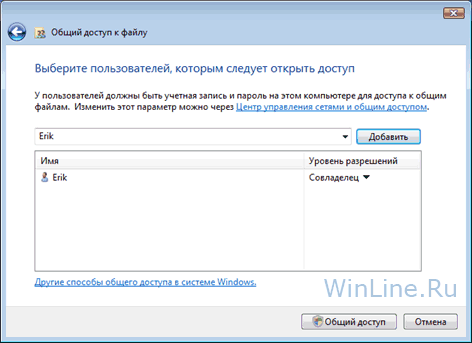
Рисунок 2. Определите те учетные записи пользователей, которые смогут подключиться к ресурсам на Windows Vista хосте.
3. Нажмите Share (Общий доступ);
4. Windows Vista сообщит, что требуется разрешение для окончания операции, нажмите Continue (Продолжить);
5. Windows Vista подтвердит, что папка получила статус общего доступа. Нажмите Done (Готово) для закрытия окна подтверждения (рисунок 3).
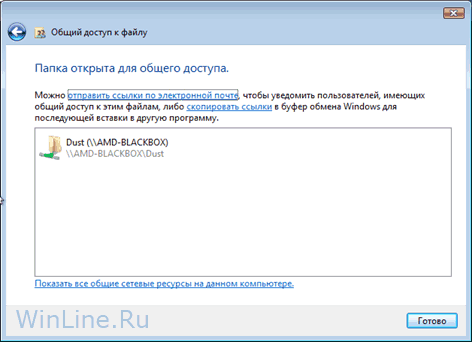
Рисунок 3. Подтверждение Windows Vista, что папка получила статус общего доступа.
Таким образом, Вы назначили общий доступ к необходимым файлам. Теперь, если нужно проверить, назначены ли общими какие-либо принтеры:
1. Нажмите кнопку Start (Пуск);
2. Нажмите Control Panel (Панель управления);
3. В разделе Hardware And Sound (Оборудование и звук) нажмите на Printer (Принтеры);
4. Отобразятся все установленные принтеры (ищите специальный значок Microsoft "группа" (два маленьких торса), показывающий, что принтер имеет статус общего доступа).
Чтобы назначить доступ для пользователей Macintosh к принтеру, подключенному в Windows Vista-системе:
1. Нажмите кнопку Start (Пуск);
2. Нажмите Control Panel (Панель управления);
3. В разделе Hardware And Sound (Оборудование и звук) нажмите на Printer (Принтеры);
4. Щелкните правой кнопкой мыши на принтере и выберите в всплывающем меню Share (Общий доступ);
5. Нажмите на кнопке Change Sharing Options (Настройка общего доступа) – рисунок 4;
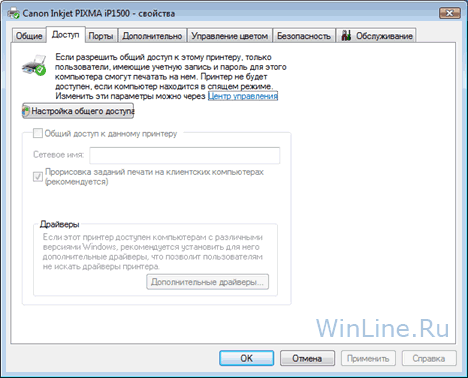
Рисунок 4. Используйте кнопку Настройка общего доступа для настройки прав доступа к принтеру в Windows Vista.
6. Windows Vista сообщит, что требуется подтверждение для окончания операции, нажмите Continue (Продолжить);
7. Пометьте флажок Share This Printer (Общий доступ к данному принтеру);
8. Щелкните на закладке Security (Безопасность) для назначения соответствующих разрешений;
9. Нажмите ОК. Появится специальный значок Microsoft "группа" (два маленьких торса), показывающий, что принтер получил новый статус общего доступа (рисунок 5).
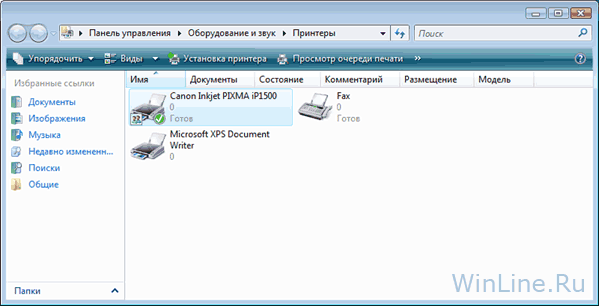
Рисунок 5. Исчезла иконка развернутой ладони из предыдущих версий Windows, показывающая, что принтер или папка имеет общий доступ. На ее месте в Windows Vista появился значок Microsoft "группа", здесь обозначающая, что принтер Canon iP1500 находится в общем доступе.
Перед тем, как подключить Macintosh к рабочей группе Windows Vista, необходимо просмотреть доступ и разрешения пользователей/групп, ассоциированных с общими ресурсами (для уверенности в возможности правильного конфигурирования “Macintosh”-ей при подключении к ним). Для каждого общего ресурса:
1. Правой кнопкой мыши нажмите на соответствующей папке или принтере и из выпадающего меню выберите Properties (Свойства);
2. Щелкните на закладке Security (Безопасность);
3. Убедитесь, что необходимые пользователи и группы имеют доступ к ресурсу (рисунок 6);
4. Убедитесь, что назначены определенные разрешения каждой группе или пользователю.
5. Сделайте необходимые настройки разрешений для пользователей и групп, используя соответствующую кнопку Edit (Изменить) (для папок, как на рисунке 7; для принтеров используйте кнопки Add/Remove (Добавить/Удалить));
6. Нажмите ОК (если сделали какие-либо изменения или просто для закрытия окна).
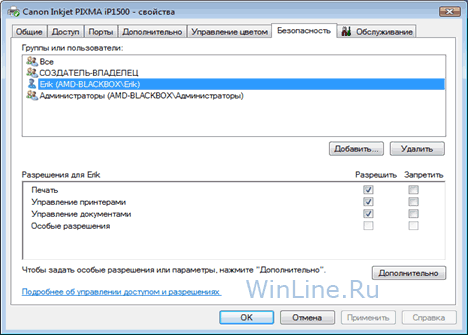
Рисунок 6. Используйте закладку Security (Безопасность) для назначения доступа и разрешений пользователям и группам.
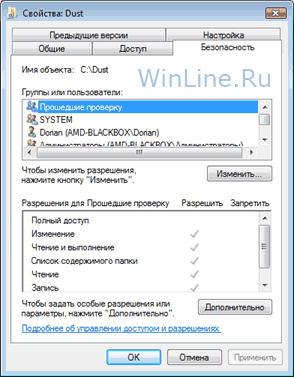
Рисунок 7. При конфигурировании безопасности папки в Windows Vista используйте кнопку Edit (Изменить) для назначения разрешений.









Комментарии (0)